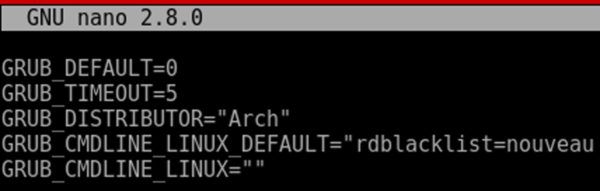Visto che molti utenti Linux hanno difficoltà a utilizzare i driver stabili proposti da NVIDIA per le sue GPU, si cerca disperatamente una soluzione per sfruttare al meglio tutto il loro potenziale. All’interno di questa nuova guida odierna, vi sveleremo come installare driver NVIDIA beta su Linux in modo da avere le ultime novità rilasciate dalla società.
Premessa
Tutti coloro che riscontrano problemi con la propria scheda grafica NVIDIA su Linux dovrebbero prendere in considerazione l’utilizzo dei driver beta disponibili. Questo perché il driver beta viene aggiornato con una maggior frequenza rispetto a quello stabile, quindi le correzioni di eventuali bug arrivano prima.
Oltre a questo, le versioni beta propongono sempre nuove funzionalità che altrimenti arriverebbero troppo tardi sulle versioni stabili. Dunque, in questa guida vi indicheremo come disabilitare i driver open source e installare quelli beta su Linux.
Operazioni preliminari
Prima di scaricare e installare il driver NVIDIA beta su Linux, è necessario inserire nella blacklist il driver open source Nouveau in quanto andrà in conflitto con il driver che vi parleremo successivamente. Per fare ciò, aprite il terminale e ottenete l’accesso come root tramite il comando sudo -s.
Fatto ciò, usate sudo nano /etc/modprobe.d/disable-nouveau.conf per creare un file di configurazione attraverso l’editor di testo Nano. Nel passaggio successivo, aggiungete al file blacklist nouveau, date Invio sulla tastiera per passare alla riga successiva e aggiungete nouveau modeset=0. Una volta modificato il file di configurazione della blacklist, procedete con il salvataggio attraverso la combinazione di tasti Ctrl+O.
Precisiamo che questa operazione non andrà a disinstallare completamente il driver Nouveau ma verrà messo nella lista nera così non si caricherà nel PC Linux. Inoltre, la scheda grafica NVIDIA non si confonderà nell’utilizzo del driver giusto.
La prossima operazione da fare è quella di disabilitare il driver Nouveau anche all’avvio del sistema. È possibile fare ciò andando a modificare la configurazione Grub predefinita sfruttando il comando sudo nano /etc/default/grub. All’intero dell’editor, cercate GRUB_CMDLINE_LINUX_DEFAULT= e dopodiché incollate rdblacklist=nouveau. Dovreste avere come risultato quanto riportato nell’immagine sottostante.
A questo punto, generate un nuovo file di configurazione Grub con sudo grub-mkconfig -o /boot/grub/grub.cfg e infine riavviate il PC.
Prima di scoprire come installare un driver NVIDIA beta su Linux, bisogna compiere un ulteriore passaggio: installare i kernel header. Per fare ciò, utilizzate i comandi presenti qui sotto a seconda della distribuzione Linux in vostro possesso.
Ubuntu/Linux Mint/Elementary/Debian ecc
sudo apt install linux-headers
Arch Linux/Manjaro ecc
sudo pacman -S kernel-headers
Fedora
sudo dnf install kernel-headers kernel-devel -y
Open Suse
sudo zypper install kernel-headers kernel-devel
Adesso, bisogna procedere con il download del driver beta di NVIDIA. Per procedere con il download, vi consigliamo di recarvi direttamente sul sito Web della società. Dunque, collegatevi alla pagina Driver beta di NVIDIA e dopodiché utilizzate i vari menu a tendina di Tipo, Serie, Prodotto, Sistema, Lingua e Tipo driver per impostare i vari parametri.
Ovviamente, fate attenzione a selezionare Linux nel menu a tendina di Sistema e Beta in quello di Tipo driver. Fatta questa operazione, premete sul pulsante Inizia la ricerca e dopodiché selezionate il primo driver beta presente nella lista che compare poco sotto. Per procedere con il download, cliccate sul pulsante Accetta e Scarica.
Come installare il driver NVIDIA beta su Linux
Il driver NVIDIA non può essere installato fino a quando il programma di installazione non dispone delle autorizzazioni. Dunque, per prima cosa aprite il terminale e posizionatevi nella cartella Download attraverso il comando cd ~/Downloads. Fatto ciò, contrassegnate il driver come eseguibile con sudo chmod +x *.run.
Nel passaggio successivo, disabilitate la GUI in modo da far funzionare correttamente il programma di installazione eseguendo i comandi:
sudo -s
rm /etc/systemd/system/default.target
ln -sf /lib/systemd/system/multi-user.target /etc/systemd/system/default.target
Adesso siete pronti per installare il driver NVIDIA beta su Linux. Dato che la GUI è stata disabilitata, vi troverete nella modalità TTY. Accedete con il vostro nome utente e dopodiché date il comando sudo -s per ottenere una root shell.
Completata questa operazione, posizionatevi nella cartella in cui è presente il file .run precedentemente scaricato attraverso il comando cd /home/nomeutente/Downloads/ e dopodiché eseguite il programma di installazione con il comando ./*.run. Seguite le istruzioni indicate dal programma di installazione di NVIDIA e assicuratevi di accettare l’attivazione del supporto DKMS.
Una volta completata l’installazione, immettete i comandi rm /etc/systemd/system/default.target e ln -sf /lib/systemd/system/graphical.target /etc/systemd/system/default.target per riattivare l’interfaccia della GUI. Fatta questa operazione, riavviate il computer Linux e assicuratevi che il driver beta della GPU NVIDIA funzioni correttamente.
Dubbi o problemi? Ti aiutiamo noi!
Se vuoi rimanere sempre aggiornato, iscriviti al nostro canale Telegram e seguici su Instagram. Se vuoi ricevere supporto per qualsiasi dubbio o problema, iscriviti alla nostra community Facebook.